빠른 링크
- 대용량 파일 식별 및 삭제
- 큰 첨부파일이 있는 이메일 정리하기
- Google Photos에서 사진과 동영상 압축하기
- 과거의 휴대폰 백업 삭제하기
- 드라이브에 저장된 앱 및 게임 데이터 정리하기
- WhatsApp 백업에서 동영상 제외하기
- 스토리지 관리자의 정리 제안 사용하기
Google Drive가 제공하는 15GB의 무료 저장 공간은 다른 많은 서비스와 비교해 볼 때 매우 풍성한 양으로 평가받지만, 주의를 기울이지 않으면 빠르게 소진될 수 있습니다. 그러나 업그레이드된 플랜을 선택하는 것이 유일한 해결책은 아닙니다. 간단한 몇 가지 단계를 통해 Google Drive에서 중요한 문서를 유지하면서도 저장 공간을 확보할 수 있습니다.
1. 대용량 파일 식별 및 삭제하기
Google Drive 내부의 저장 공간을 효율적으로 확보하는 가장 효과적인 방법 중 하저는 더 이상 필요하지 않은 큰 파일, 사진, 동영상 등을 식별하고 제거하는 것입니다. 이 작업은 4K 비디오, 고해상도 이미지 또는 대용량 ZIP 아카이브와 같은 큰 미디어 파일을 포함할 수 있습니다.
Google Drive의 ‘스토리지’ 옵션을 사용하면 볼륨이 큰 파일들을 빠르고 효과적으로 식별할 수 있습니다. 이를 수행하려면 다음 단계를 따르세요:
⭐ Google Drive 웹 브라우저에서 열기
⭐ 왼쪽 패널의 목록에서 ‘스토리지’ 옵션을 선택하세요.
⭐ Google Drive 파일들이 크기에 따라 내림차순으로 정렬되어 표시됩니다. 가장 큰 파일부터 시작하여 더 이상 필요하지 않은 파일들을 식별합니다. 삭제하려는 각 파일에 대해 파일 항목 상단 오른쪽 모서리의 세 점 메뉴 아이콘을 클릭하고 ‘휴지통 이동’ 옵션을 선택하세요.
파일이 휴지통으로 이동되면, 휴지통 탭에서 ‘비우기’ 옵션을 선택하여 완료하세요.
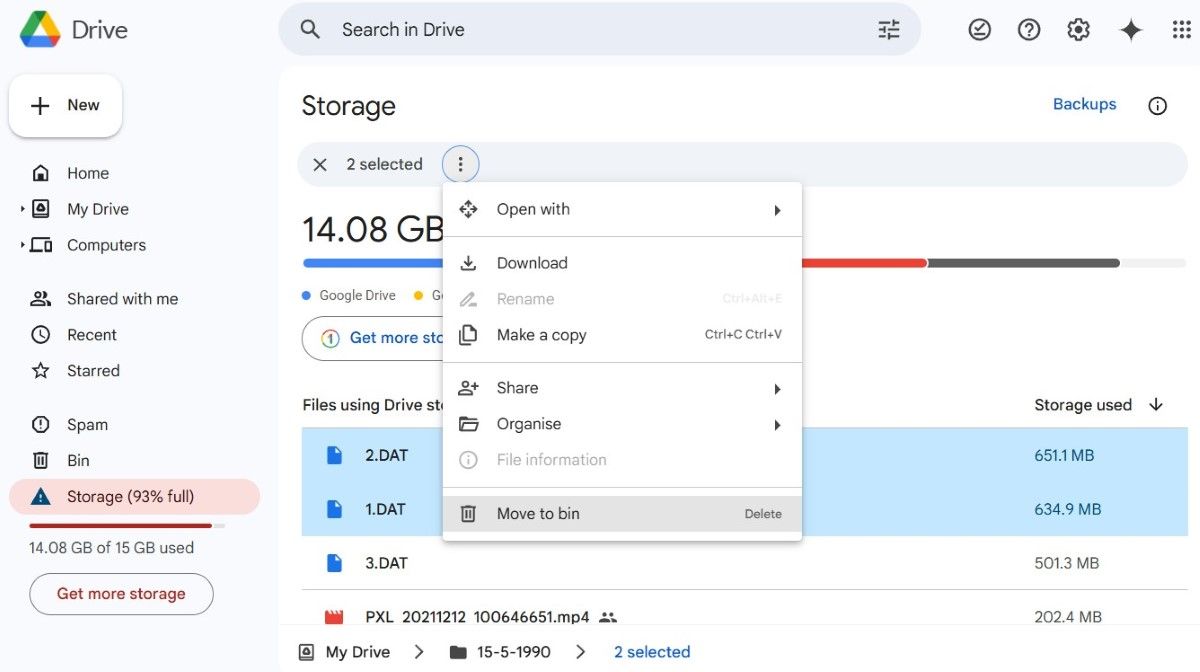
2. 큰 첨부파일이 있는 이메일 정리하기
저장 공간 사용은 Google Drive 내의 파일들뿐만 아니라 Gmail 인박스에서도 크게 영향을 받습니다. Gmail에 저장된 메일과 그 첨부파일들은 전체 Google 계정 스토리지 할당량에 포함됩니다. 불필요한 이메일, 특히 큰 첨부파일이 있는 이메일들을 체계적으로 제거하면 추가 비용 없이 유용한 저장 공간을 확보할 수 있습니다.
Gmail 계정의 저장 용량을 최적화하려면 Gmail 인터페이스로 이동하여 검색 필드에 "has:attachment larger:10M"이라는 쿼리를 입력하세요. 이 명령어는 10메가바이트 이상의 첨부파일이 있는 모든 메시지를 포함하는 종합적인 목록을 생성합니다.
메일 리스트를 검토하고 더 이상 필요하지 않은 메일, 예를 들어 과거의 대화나 다른 위치에 저장된 프로젝트 파일 등을 제거하세요. 작업을 완료한 후에는 휴지통 폴더를 철저히 비워서 이메일들을 영구적으로 삭제하고 유용한 저장 공간을 확보하세요.
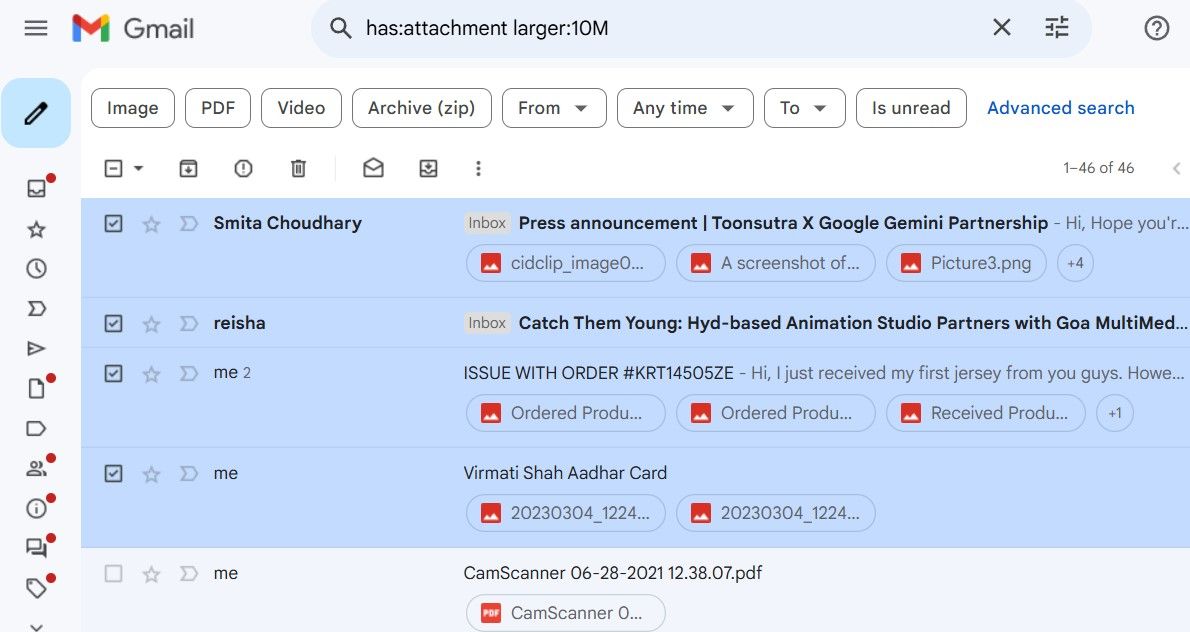
3. Google Photos에서 사진과 동영상 압축하기
Google Photos의 저장 공간 사용도 전체 Google Drive 할당량에 포함됩니다. Google Photos에서 미디어 파일을 삭제하는 것은 즉시 스토리지 공간을 확보하는 방법이지만, 귀중한 추억을 보존하고 싶다면 이 방식은 적합하지 않을 수 있습니다. 대신 모든 Google Photos를 다운로드하여 오프라인 백업을 생성하면 저장 공간을 확보하면서도 데이터를 안전하게 유지할 수 있습니다.
또는 Google Photos의 ‘스토리지 세이버’ 기능을 활용하는 것도 좋은 방법입니다. 이 기능은 사진과 동영상을 압축하면서 품질을 유지합니다. 이 옵션을 활성화하면, Google Photos가 이미지를 16메가픽셀로 축소하고 비디오를 1080p로 리사이즈하여 저장 공간을 크게 확보할 수 있습니다.
Google Photos에서 사진과 동영상의 저장 공간을 최적화하려면:
⭐ 컴퓨터에서 Google Photos 웹사이트에 접속한 후, 화면 상단 오른쪽 모서리에 있는 톱니바퀴 모양 아이콘을 클릭하세요.
⭐ ‘스토리지 세이버’ 옵션을 선택하고 ‘관리’ 기능을 클릭하세요.
⭐ 아래로 스크롤하여 "스토리지 회복" 옵션을 찾아 "자세히 보기"를 클릭하세요.
⭐ 체크박스를 선택한 후, "기존 사진 및 동영상 압축"을 클릭하여 확인하세요.
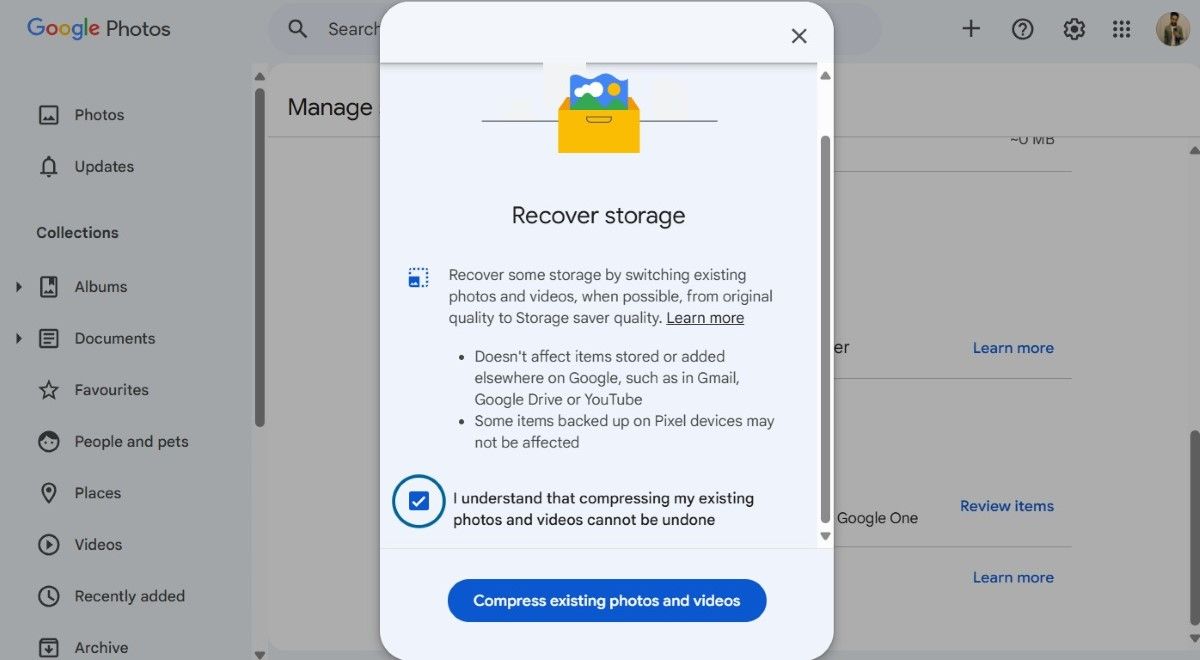
4. 과거의 휴대폰 백업 삭제하기
Google Drive를 Android 기기 데이터의 주기적인 백업에 사용한다면, 불필요한 오래된 백업 파일들이 저장 공간을 차지할 수 있습니다. 이러한 중복되고 더 이상 필요하지 않은 백업 파일들을 제거하면 저장 공간을 효과적으로 확보할 수 있습니다.
이 작업을 수행하려면:
⭐ 데스크톱에서 Google Drive를 열고 왼쪽 패널의 ‘스토리지’ 탭으로 이동하세요.
⭐ 상단 오른쪽 모서리에 있는 "백업" 옵션을 클릭하여 Google 계정과 연관된 모든 백업 파일들을 확인하세요.
⭐ 사용하지 않는 백업 파일들을 식별한 후, 해당 파일의 상단 부분에 위치한 휴지통 아이콘을 활성화하세요.
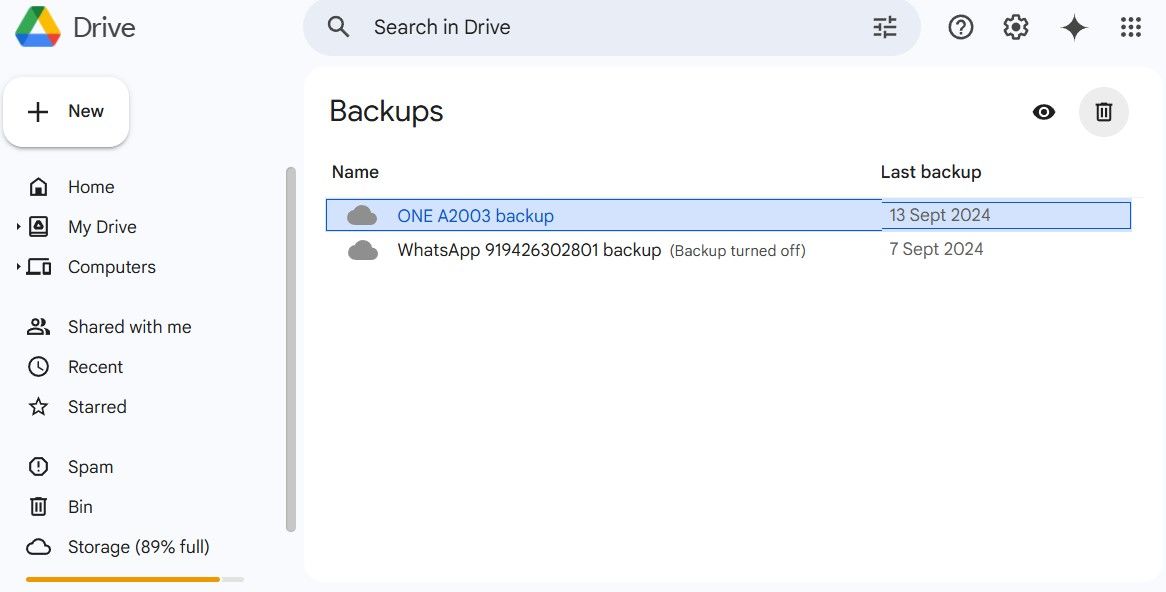
5. 드라이브에 저장된 앱 및 게임 데이터 정리하기
Google Drive의 저장 공간 사용량을 크게 차지하는 또 다른 요소는 장치에서 설치한 애플리케이션과 게임의 관련 데이터입니다. 많은 앱, 특히 게임용 앱들은 Google Drive 계정에 저장된 데이터와 사용자 진행 상황을 보관합니다. 이러한 저장 정보는 더 이상 실질적인 목적을 가지지 않는 경우가 많습니다.
Google Drive에서는 이러한 불필요한 데이터를 효과적으로 제거할 수 있습니다. 이를 수행하려면:
⭐ 데스크톱에서 Google Drive를 열고, 화면 상단 오른쪽 모서리에 있는 톱니바퀴 아이콘을 클릭하세요.
⭐ ‘설정’ 옵션을 선택하세요.
⭐ ‘앱 관리’ 탭으로 이동하세요.
⭐ 더 이상 필요하지 않은 애플리케이션 또는 게임 데이터를 식별한 후, 해당 항목 옆의 ‘옵션’ 버튼을 클릭하고 ‘숨겨진 앱 데이터 삭제’ 옵션을 선택하세요.
⭐ ‘삭제’를 클릭하여 확인하세요.
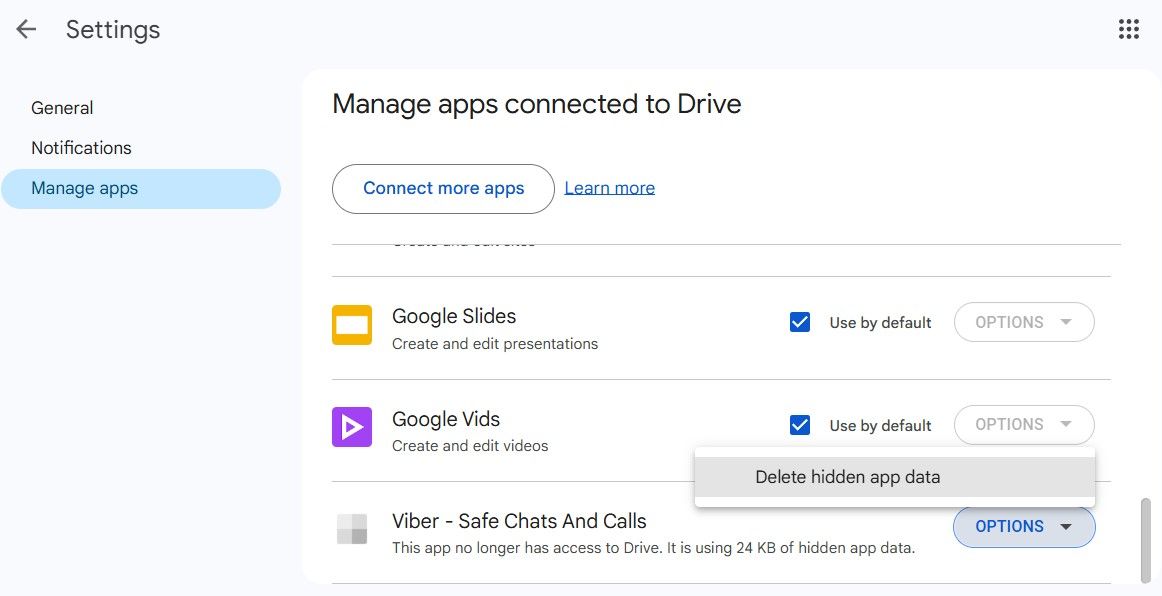
6. WhatsApp 백업에서 동영상 제외하기
과거에는 Google이 WhatsApp 백업을 Google Drive 스토리지 한도 계산에 포함하지 않았지만, 이 정책은 변경되었습니다. 따라서 WhatsApp를 통해 비디오, 사진 및 오디오 메시지를 주고 받는 경우, 정기적인 백업이 빠르게 저장 공간을 차지할 수 있습니다.
스토리지 용량의 부담을 줄이는 효과적인 방법 중 하저는 WhatsApp 백업에서 동영상을 제외하는 것입니다. 이를 수행하려면:
⭐ 디바이스에서 WhatsApp 애플리케이션을 열고, 화면 상단 오른쪽 모서리에 있는 세 점 아이콘을 클릭하여 설정 메뉴를 엽니다.
⭐ ‘대화’ > ‘백업’으로 이동하세요.
⭐ "비디오 포함" 옵션을 비활성화하세요.
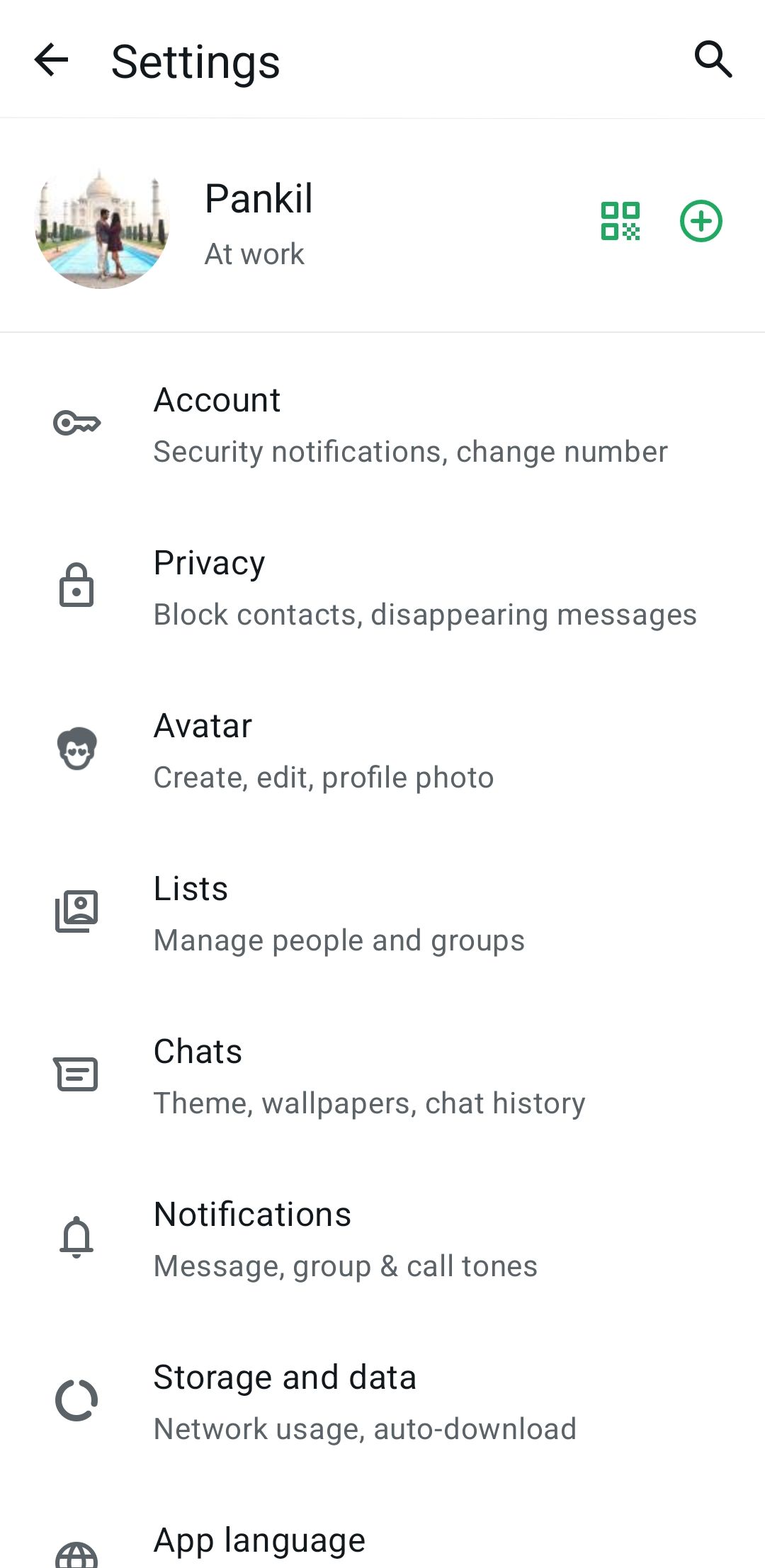
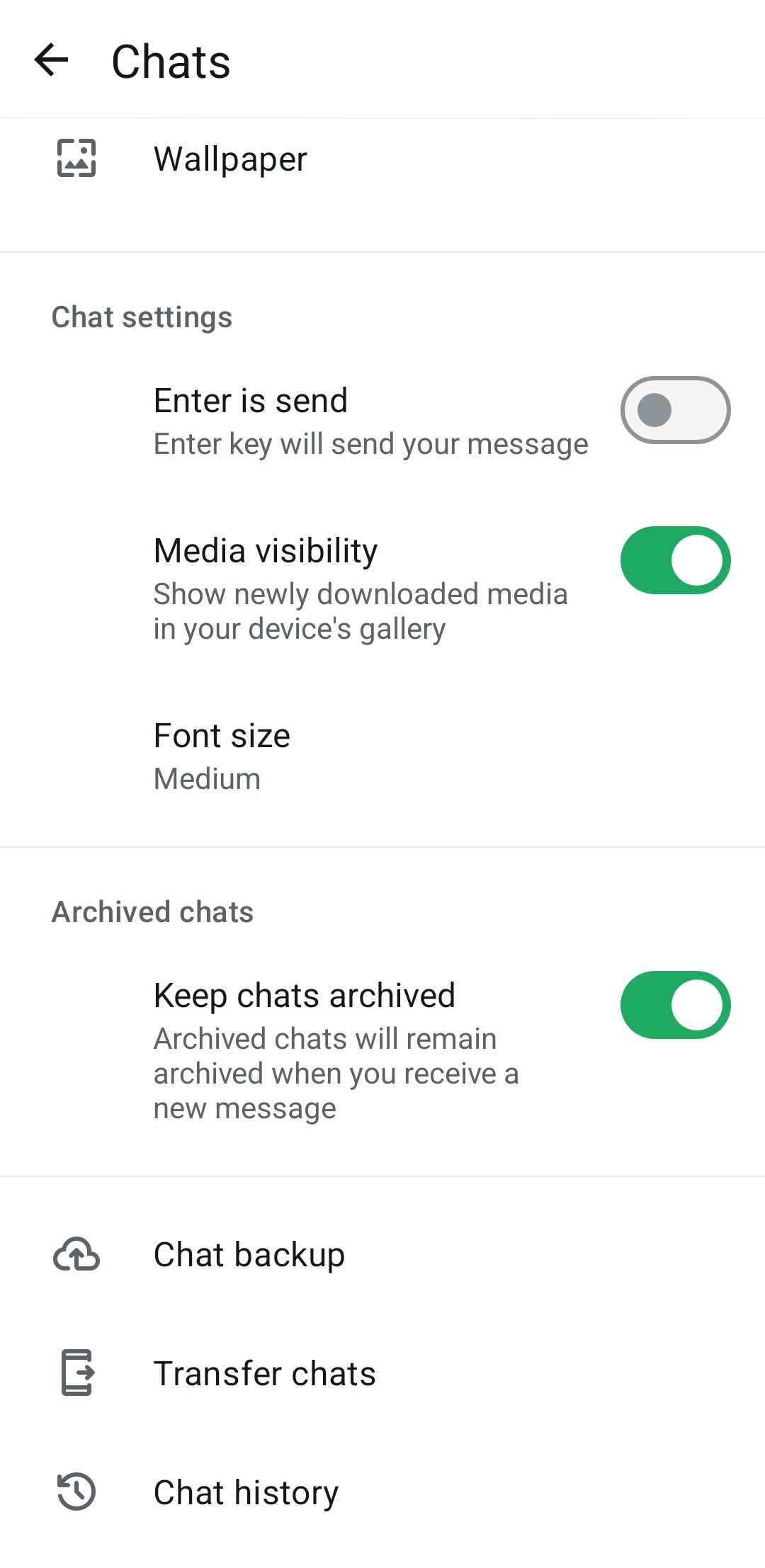
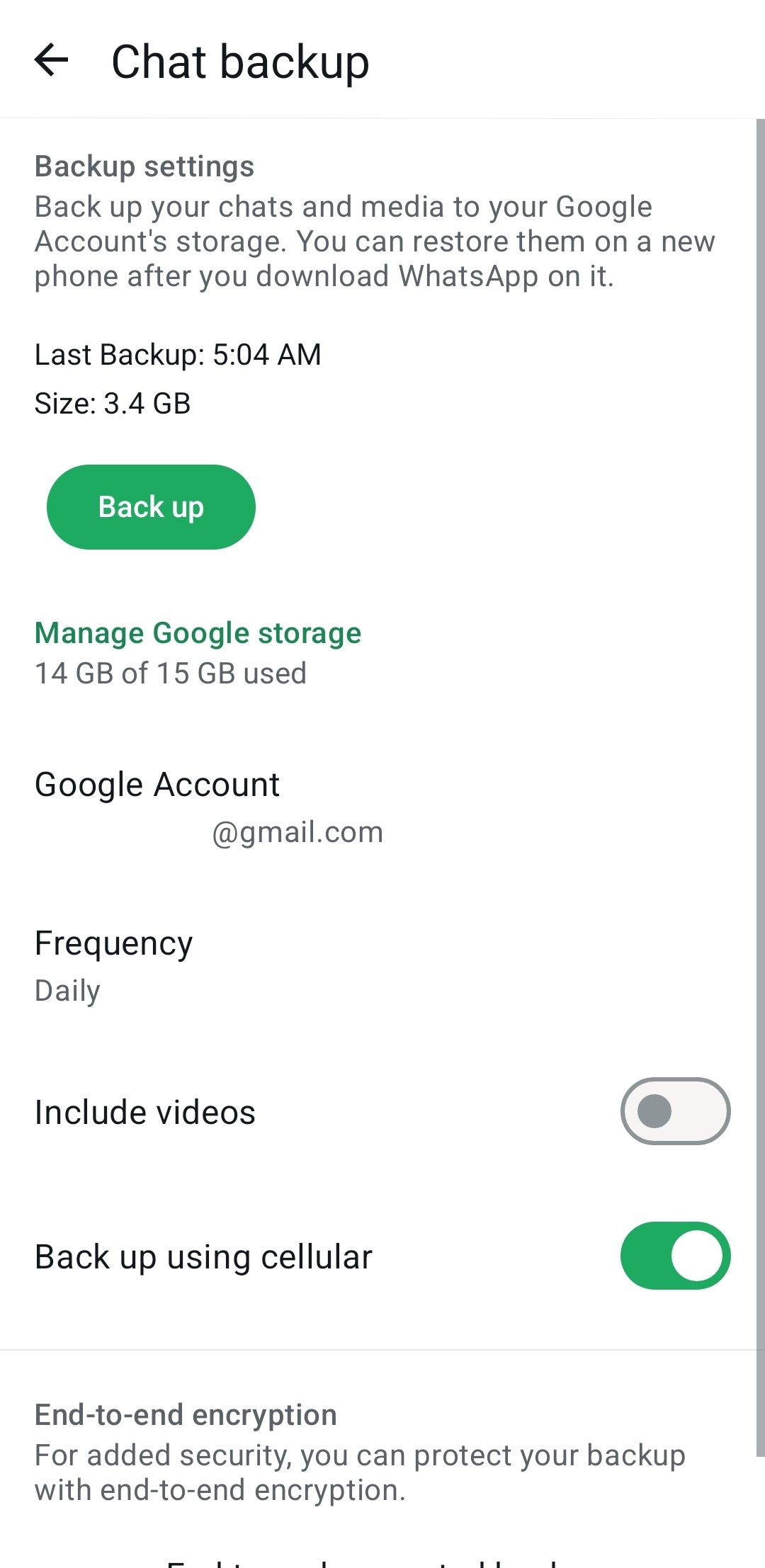
WhatsApp 백업에서 동영상을 제외하면 더 작은 백업 아카이브를 유지하고 Google Drive 스토리지 용량을 최적화할 수 있습니다. 중요한 비디오 콘텐츠를 보존하려면, Google Photos 또는 다른 클라우드 기반 서비스로 파일들을 수동으로 이전하는 것을 고려하세요.
7. 스토리지 관리자의 정리 제안 사용하기
대용량 파일과 과거의 백업을 삭제하더라도 시간이 지나면 Google Drive 저장 공간은 다시 가득 차게 될 수 있습니다. 이 경우, 프리미엄 계획으로 업그레이드해야 한다는 불편한 알림이 나타날 수 있습니다. 다행히도 Google Drive에는 스토리지 관리자라는 유용한 기능이 있어, 정리를 위한 제안을 제공하여 필요 이상의 저장 공간 사용을 방지할 수 있습니다.
이 과정을 시작하려면:
⭐ Google Drive 설정 내부의 ‘스토리지’ 섹션으로 이동하고 ‘공간 확보하기’ 옵션을 선택하세요. 여기서 스팸 메일과 휴지통에 있는 파일들을 삭제할 수 있는 제안 목록이 표시됩니다.
⭐ Gmail 또는 Google Photos와 같은 특정 서비스별로 저장 공간 사용을 개별적으로 최적화할 수도 있습니다.
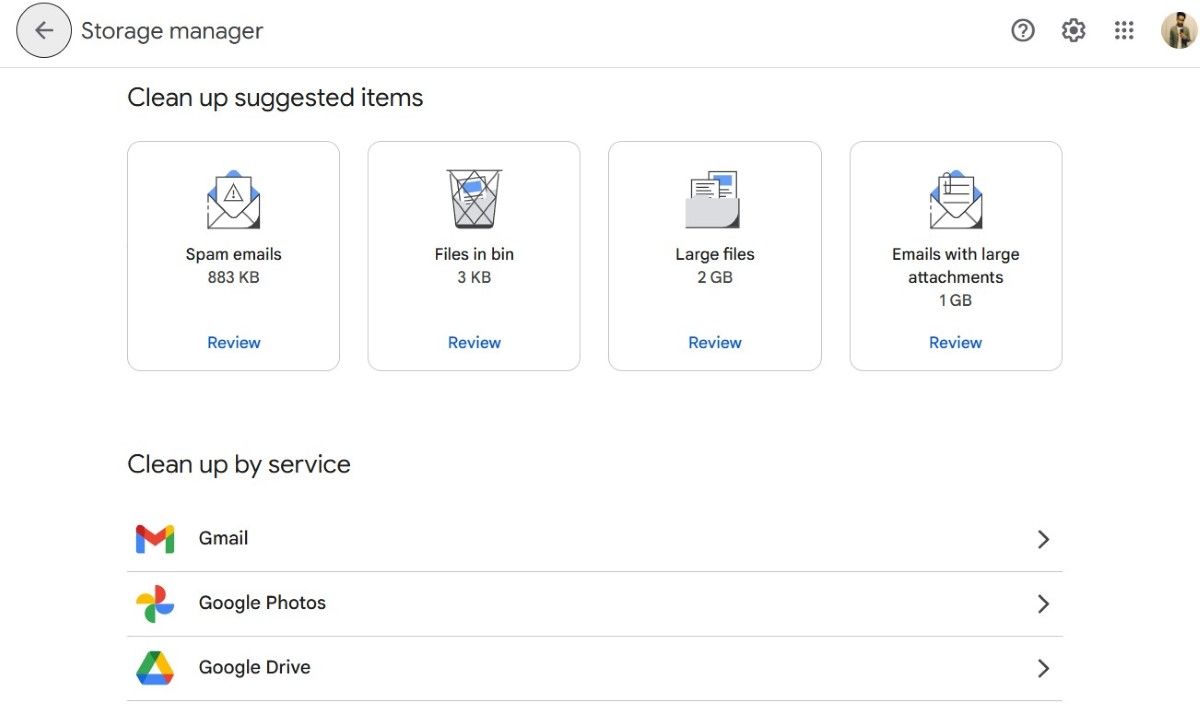
Google Drive의 스토리지를 관리는 복잡해 보일 수 있지만, 위에서 설명한 전략을 활용하면 쉽게 많은 저장 공간을 확보하고 추가 비용 없이 문제를 해결할 수 있습니다.